Întrebare
Problemă: Ce este Despre: Blank și cum să-l eliminați?
Bună, ceva s-a schimbat recent la browserul meu Google Chrome. Destul de des, când deschid o filă nouă, aceasta este întotdeauna pagina „despre: goală” și nu este afișat nimic acolo. Ce este asta și cum scap de el (dacă trebuie)?
Răspuns rezolvat
Pur și simplu vorbind, Despre: gol este o pagină afișată de browser-ul dvs. ori de câte ori nu există nimic altceva de afișat - este un element încorporat în Google Chrome, Mozilla Firefox, Internet Explorer, MS Edge sau oricare altul browser. Inițial, acest lucru nu ar trebui să fie o îngrijorare, deoarece Despre: gol în sine nu reprezintă niciun pericol - nu există nimic care ar putea afecta navigarea dvs., deoarece nu este afișat niciun conținut.
Cu toate acestea, dacă ați observat că sunteți redirecționat către pagina Despre: în mod regulat, aparent fără motiv, sau browserul dvs. prezintă un comportament suspect (de exemplu, redirecționări URL,[1] reclame pop-up excesive, rezultate de căutare sponsorizate, setări modificate ale browserului etc.), este foarte probabil ca computerul dvs. să fie afectat de adware.[2] Pentru a fi clar, Despre: blank NU este adware sau malware, cu toate acestea, poate apărea în browserul web din cauza unei infecții a computerului. Alternativ, pagina poate indica faptul că datele profilului utilizatorului au fost corupte.
Adware-ul este un software suportat de reclame care este de obicei descărcat fără intenție cu software terță parte. Cu toate acestea, utilizatorii își pot infuza computerele cu software potențial nedorit fără să știe scop adevărat (care afișează ferestre pop-up, bannere, oferte, link-uri în text, oferte și alte conţinut). Astfel, dacă Despre: gol a apărut pe browser în mod neașteptat și browserul dumneavoastră suferă de reclame, trebuie să vă asigurați că programul malware este șters pentru a opri activitățile nedorite.
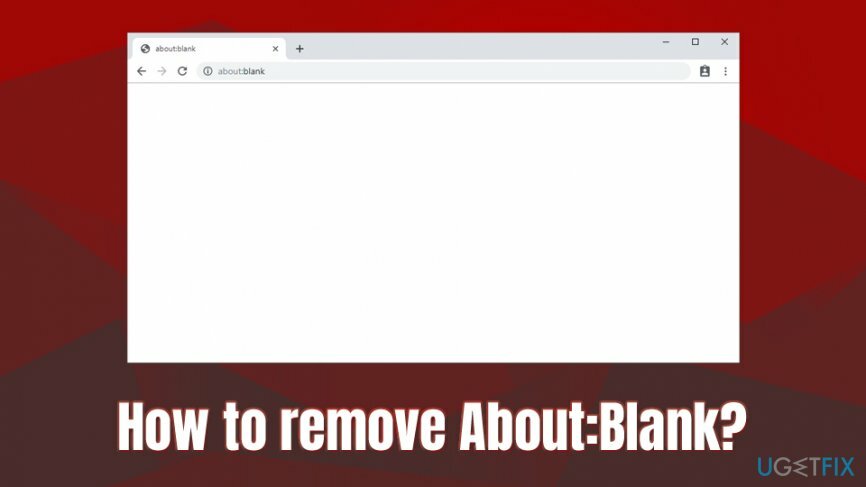
Rețineți că programele malware eliminate incorect pot provoca, de asemenea, afișarea persistentă despre: blank. Cu toate acestea, chiar și după terminarea aplicației potențial nedorite, pagina nu disparea uneori. Astfel, pentru a elimina complet About: blank din Google Chrome sau alt browser, trebuie să-l resetați.
Mai jos veți găsi instrucțiuni complete despre cum să rezolvați problema și să eliminați Despre: gol dacă este legat de adware sau malware. Cu toate acestea, dacă computerul dvs. nu a fost niciodată infectat, pagina poate fi folosită și ca adresă implicită de pagină de pornire, dacă doriți.
Pasul 1. Eliminați un(e) program(e) potențial nedorit(e) de pe computer
Pentru a dezinstala aceste fișiere, trebuie să achiziționați o versiune cu licență a Reimaginează Reimaginează dezinstalați software-ul.
Primul pas pe care trebuie să-l faceți atunci când aveți de-a face cu Despre: gol este să vă asigurați că nicio aplicație potențial nedorită nu provoacă acest lucru. Continuați cu următorii pași pe Windows:
- Tip Panou de control în bara de căutare a lui Cortana și apăsați introduce
- Mergi la Programe > Dezinstalează un program
- Sortați programele după dată – faceți clic pe Instalat pe
- Verificați lista și dezinstalați tot ce nu recunoașteți (clic dreapta > Dezinstalează)
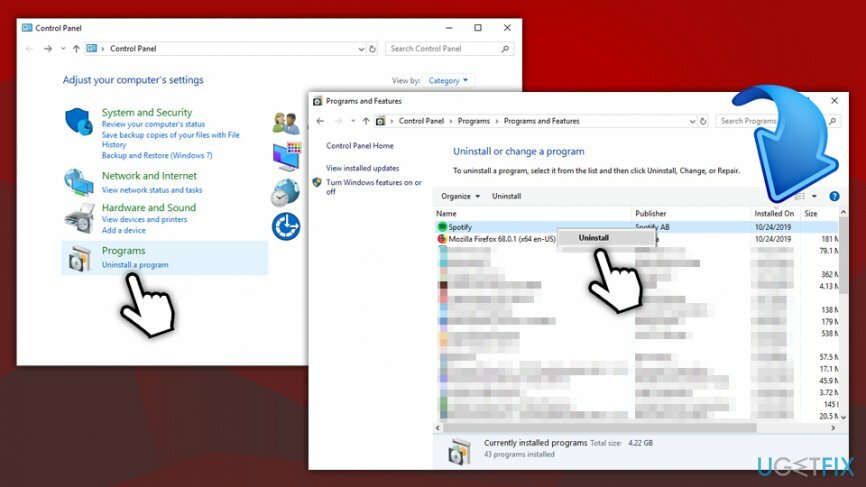
Dezinstalați PUP-uri de pe Mac
- Deschis Finder și du-te la Aplicații
- Găsiți aplicații pe care nu vă amintiți că le-ați instalat
- Faceți clic dreapta și selectați Aruncă la gunoi
- În plus, este posibil să doriți să verificați următoarele locații pentru componentele lăsate în urmă:
~/Bibliotecă/Suport aplicație/
~/Biblioteca/LaunchAgents/
~/Library/LaunchDaemons
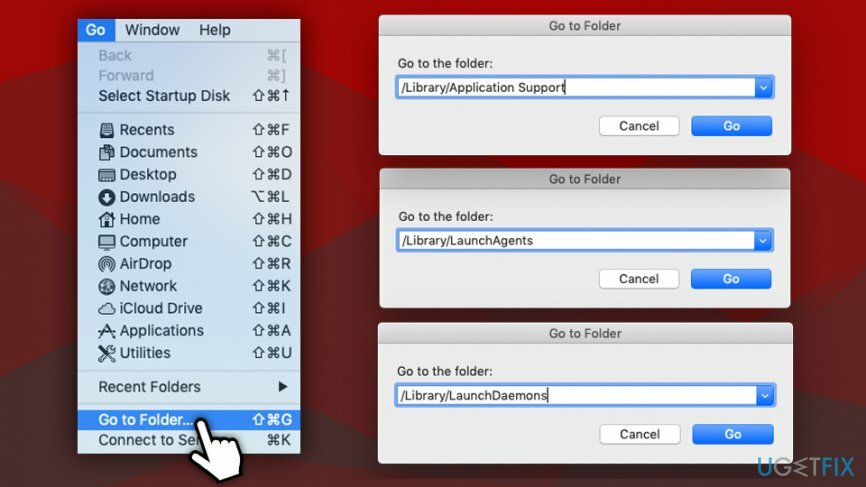
Pasul 2. Scanați-vă aparatul cu anti-malware și alte soluții de recuperare
Pentru a dezinstala aceste fișiere, trebuie să achiziționați o versiune cu licență a Reimaginează Reimaginează dezinstalați software-ul.
În timp ce metodele manuale de eliminare adware ar trebui să aducă rezultate pozitive, în unele cazuri, PUP-urile pot fi dificil de eliminat, deoarece lasă diferite intrări în sistem. Pentru a vă asigura că Despre: gol nu este singura problemă de pe computer, ar trebui să-l scanați cu un software anti-malware care poate recunoaște nu numai malware, ci și programe potențial nedorite. Puteți utiliza Windows Defender încorporat sau puteți descărca un instrument de securitate gratuit care are o bună reputație.
În plus, recomandăm și utilizarea ReimagineazăMacina de spalat rufe X9 după, mai ales dacă a fost detectat și eliminat malware. Aplicația va repara registrul Windows[3] și reparați fișierele de sistem afectate de viruși. 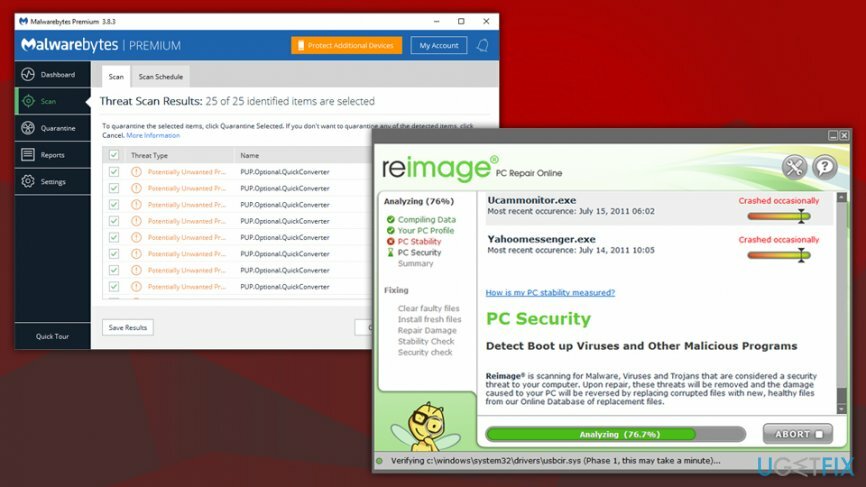
Pasul 3. Resetați Google Chrome
Pentru a dezinstala aceste fișiere, trebuie să achiziționați o versiune cu licență a Reimaginează Reimaginează dezinstalați software-ul.
Aplicațiile potențial nedorite modifică adesea setările browserelor instalate pentru a afișa conținutul publicitar. În majoritatea cazurilor, acesta este principalul motiv pentru care utilizatorii văd Despre: o pagină goală, chiar și după ce elimină adware-ul de pe computerele lor. Astfel, resetați Google Chrome după cum urmează:
- Deschideți Chrome și accesați Meniul > Setări
- Derulați în jos până ajungeți Avansat - apasa pe el
- Găsi Resetați și curățați secțiune și faceți clic pe Restabiliți setările la valorile implicite inițiale
- Confirmați cu Reseteaza setarile
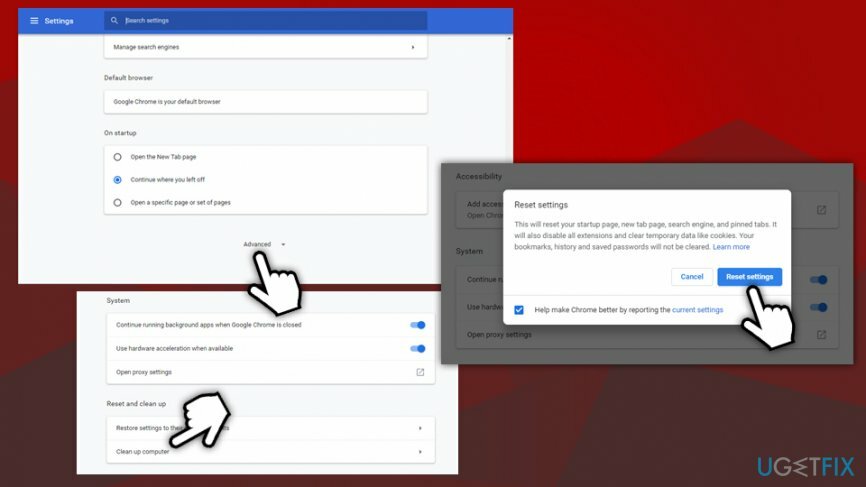
Pasul 4. Resetați Mozilla Firefox
Pentru a dezinstala aceste fișiere, trebuie să achiziționați o versiune cu licență a Reimaginează Reimaginează dezinstalați software-ul.
- Deschideți Firefox și accesați Meniu > Ajutor
- Clic Informatii de depanare
- Selectați Actualizează Firefox...
- Pentru confirmare, apăsați Actualizează Firefox
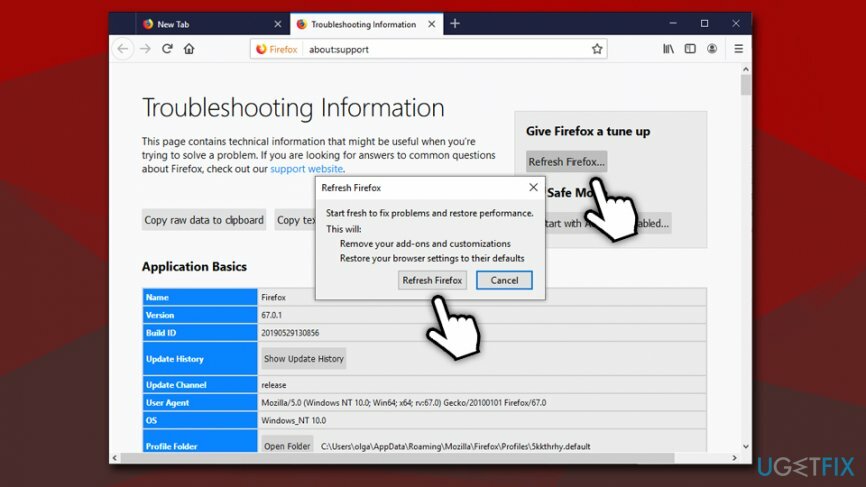
Pasul 5. Resetați Internet Explorer
Pentru a dezinstala aceste fișiere, trebuie să achiziționați o versiune cu licență a Reimaginează Reimaginează dezinstalați software-ul.
- În Internet Explorer faceți clic Angrenaj pictograma
- Alege optiuni de internet și selectați Avansat fila
- Sub Resetare setări Internet Explorer, alegeți Resetați
- Bifați Ștergeți setările personale casetă și faceți clic Resetați
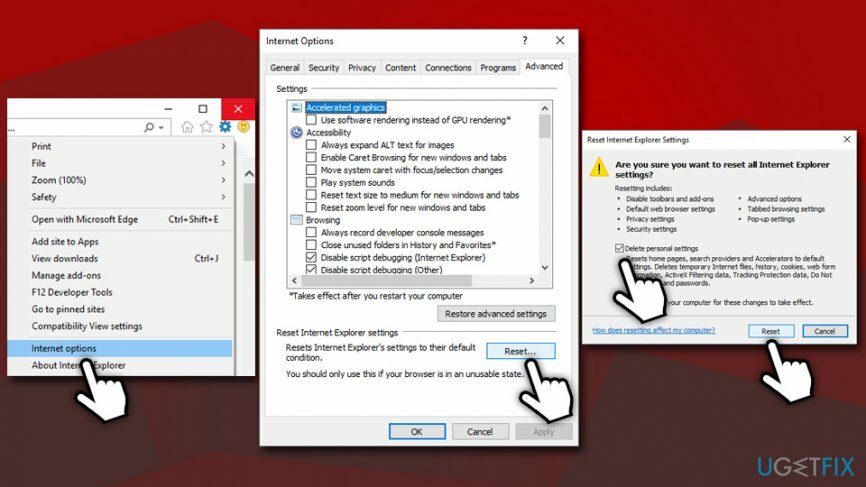
Pasul 6. Resetați MS Edge
Pentru a dezinstala aceste fișiere, trebuie să achiziționați o versiune cu licență a Reimaginează Reimaginează dezinstalați software-ul.
- Deschideți browserul MS Edge, selectați Meniul și apoi Confidențialitate și securitate
- Sub Sterge istoricul de navigare, alege Alegeți ce să ștergeți
- Selectați toate casetele (puteți lăsa parole dacă doriți) și faceți clic clar
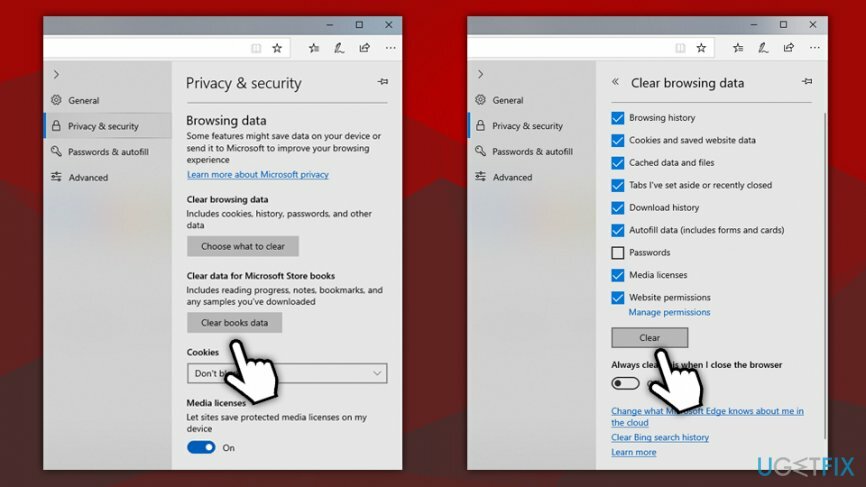
Pasul 7. Resetați Safari
Pentru a dezinstala aceste fișiere, trebuie să achiziționați o versiune cu licență a Reimaginează Reimaginează dezinstalați software-ul.
- Clic Safari și alegeți Preferințe…
- Mergi la Filă avansată
- Bifați Afișați meniul Dezvoltare în bara de meniu
- Din bara de meniu, faceți clic Dezvolta, apoi selectați Cache goale
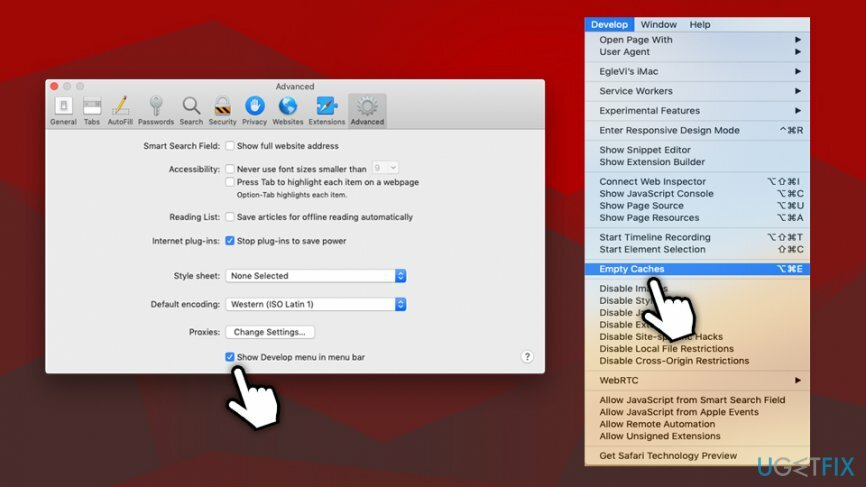
Scapa de programe cu un singur clic
Puteți dezinstala acest program cu ajutorul ghidului pas cu pas prezentat de experții ugetfix.com. Pentru a vă economisi timp, am selectat și instrumente care vă vor ajuta să îndepliniți automat această sarcină. Dacă vă grăbiți sau dacă simțiți că nu aveți suficientă experiență pentru a dezinstala singur programul, nu ezitați să utilizați aceste soluții:
Oferi
fa-o acum!
Descarcasoftware de eliminareFericire
Garanție
fa-o acum!
Descarcasoftware de eliminareFericire
Garanție
Dacă nu ați reușit să dezinstalați programul folosind Reimage, informați echipa noastră de asistență despre problemele dvs. Asigurați-vă că oferiți cât mai multe detalii posibil. Vă rugăm să ne comunicați toate detaliile pe care credeți că ar trebui să le cunoaștem despre problema dvs.
Acest proces de reparare patentat folosește o bază de date de 25 de milioane de componente care pot înlocui orice fișier deteriorat sau lipsă de pe computerul utilizatorului.
Pentru a repara sistemul deteriorat, trebuie să achiziționați versiunea licențiată a Reimaginează instrument de eliminare a programelor malware.

Pentru a rămâne complet anonim și pentru a preveni ISP-ul și guvernul de la spionaj pe tine, ar trebui să angajezi Acces privat la internet VPN. Vă va permite să vă conectați la internet în timp ce sunteți complet anonim, prin criptarea tuturor informațiilor, prevenirea urmăritorilor, reclamelor, precum și conținutul rău intenționat. Cel mai important, vei opri activitățile ilegale de supraveghere pe care NSA și alte instituții guvernamentale le desfășoară la spatele tău.
Circumstanțele neprevăzute se pot întâmpla în orice moment în timpul utilizării computerului: acesta se poate opri din cauza unei întreruperi de curent, a unui Ecranul albastru al morții (BSoD) poate apărea sau actualizări aleatorii ale Windows pot apărea mașina atunci când ați plecat pentru câteva minute. Ca urmare, temele dvs. școlare, documentele importante și alte date s-ar putea pierde. La recupera fișiere pierdute, puteți utiliza Data Recovery Pro – caută prin copiile fișierelor care sunt încă disponibile pe hard disk și le recuperează rapid.